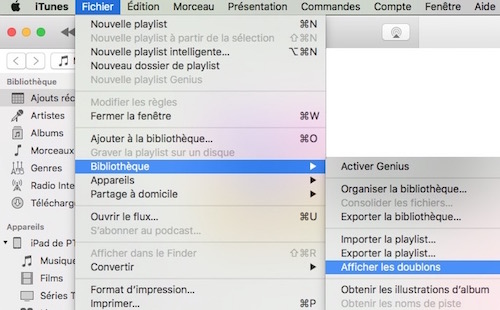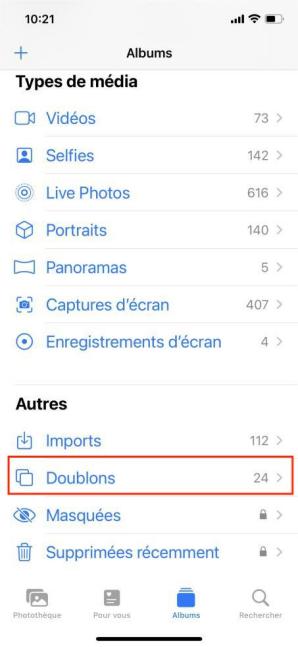lockquote>Question« J'ai voulu optimiser mon Mac depuis un certain temps maintenant et j'ai voulu libérer de l'espace pour le faire. J'ai remarqué que j'ai beaucoup et beaucoup de fichiers en double sur mon Mac. Y a-t-il un moyen de les trouver et de les supprimer tous ensemble ? J'ai entendu parler de Gemini 2 duplicate file finder, est-ce que c'est bien ? »
Nos Mac contiennent beaucoup de fichiers et de dossiers négligés. La plupart de ces éléments ne sont pas nécessaires, ce sont des doublons de fichiers déjà présents, et bien plus encore. Ils n'apportent aucune valeur à l'expérience utilisateur et prennent beaucoup d'espace. Ne serait-il pas génial de se débarrasser simplement de ces fichiers et de libérer de l'espace qui peut être utilisé pour améliorer les performances de votre Mac ? Gemini 2 fait exactement cela et c'est précisément ce dont nous parlerons aujourd'hui. Bienvenue dans une revue approfondie de Gemini 2, où nous parlerons de tout, des fonctionnalités et des prix jusqu'à l'utilisation et comment télécharger Gemini 2. Et ne vous inquiétez pas si cette revue vous dissuade d'utiliser Gemini 2, car nous avons la solution alternative parfaite pour vous, mais nous ne la révélerons pas tout de suite. Alors préparez-vous à voir comment vous pouvez utiliser Gemini Mac à votre avantage.
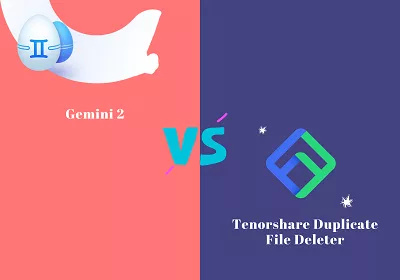
- Partie 1 : Qu'est-ce que Gemini 2 pour Mac ?
- Partie 2 : Fonctionnalités de Gemini 2
- Partie 3 : Est-ce que Gemini 2 pour Mac est sûr ?
- Partie 4 : Est-ce que Gemini 2 est gratuit ?
- Partie 5 : Comment utiliser Gemini Duplicate Finder ?
- Partie 6 : Comment désinstaller Gemini 2 ?
- Partie 7 : La meilleure alternative à Gemini 2Populaire
- FAQ à propos de Gemini 2
Partie 1 : Qu'est-ce que Gemini 2 pour Mac ?
En termes simples, Gemini 2 est un chercheur de fichiers en double pour votre Mac. C'est vrai, tous ces clones qui prennent de l'espace sur votre Mac et le ralentissent, c'est ce que le supprimeur de doublons de Gemini traite, afin que vous n'ayez pas à le faire. Gemini 2 analyse votre Mac et vos disques externes et vous informe de tous les petits recoins dans lesquels se cachent les fichiers en double. L'utilisation régulière du chercheur de doublons de Gemini dégage le Mac et garantit des performances fluides et sans erreur.
Partie 2 : Fonctionnalités de Gemini 2
Gemini 2 regorge de fonctionnalités que vous ne pouvez pas manquer. Des fonctionnalités de numérisation intelligente au mode de gamification innovant, l'application de recherche de photos en double de Gemini a tout pour plaire. Examinons donc les fonctionnalités qui rendent Gemini 2 excellent.
- Supprime les copies exactes de fichiers en un instant.
- Analyse intelligemment votre Mac pour trouver des copies similaires afin que vous puissiez les supprimer en toute sécurité s'ils ne sont pas nécessaires.
- Interface simple à utiliser avec des glitches minimes qui améliorent l'expérience utilisateur.
- Gemini 2 vous permet d'exclure des fichiers ou des dossiers spécifiques que vous ne souhaitez pas inclure dans l'analyse.
- Vous pouvez définir des analyses hebdomadaires ou mensuelles pour vous débarrasser périodiquement des fichiers en double.
- Comprend une fonction de gamification qui rend l'expérience utilisateur plus amusante.
- Possède une option de nettoyage intelligent qui supprime automatiquement tous les fichiers en double, vous faisant gagner beaucoup de temps.
Partie 3 : Est-ce que Gemini 2 pour Mac est sûr ?
Gemini 2 est parfaitement sûr. Il n'a aucun virus, malware ou pop-up publicitaire ennuyeux. Lorsque vous installez Gemini, vous pouvez être assuré d'un logiciel de haute qualité et sans virus. De plus, les fichiers supprimés par Gemini vont dans la corbeille, donc si vous supprimez des fichiers par erreur, vous pouvez les récupérer plus tard. Vous pouvez également créer un dossier dédié aux fichiers supprimés par Gemini pour inspecter les fichiers supprimés de plus près plus tard.
Partie 4 : Est-ce que Gemini 2 est gratuit ?
Non, Gemini 2 n'est pas gratuit. Cependant, il offre aux utilisateurs la possibilité de supprimer gratuitement 500 Mo de données supprimées. Mais ne vous inquiétez pas, car ils proposent une gamme d'options abordables qui conviendront parfaitement à vos besoins. Les prix de Gemini 2 ont le plan annuel et le plan à vie, avec des prix variant en fonction du nombre de Mac pour lequel vous choisissez l'abonnement.
Prix
99,95 $/à vie
Partie 5 : Comment utiliser le chercheur de doublons Gemini ?
Donc, en venant à la question la plus importante dans cette revue de logiciel Gemini 2, la question étant, comment supprimer les doublons avec Gemini 2 ? Utiliser l'application Gemini pour trouver des doublons est un jeu d'enfant. Voyons comment.
Étape 1 : Lancez l'application et vous verrez un gros signe plus. Ce bouton vous permet d'ajouter les disques et les dossiers que vous souhaitez analyser pour trouver des fichiers en double. Une fois que vous avez ajouté le dossier, lancez le processus d'analyse.
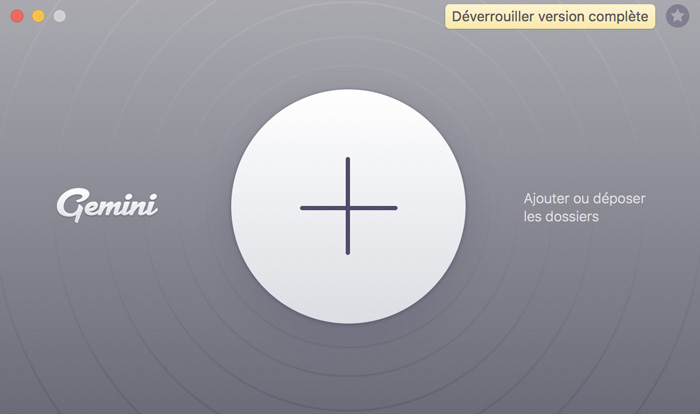
Étape 2 : L'application va maintenant analyser votre dossier. Le temps nécessaire pour terminer l'analyse dépend de la taille et de la complexité de votre dossier. Cependant, vous pouvez compter sur Gemini 2 pour une analyse rapide car il a l'un des meilleurs temps d'analyse de l'industrie.
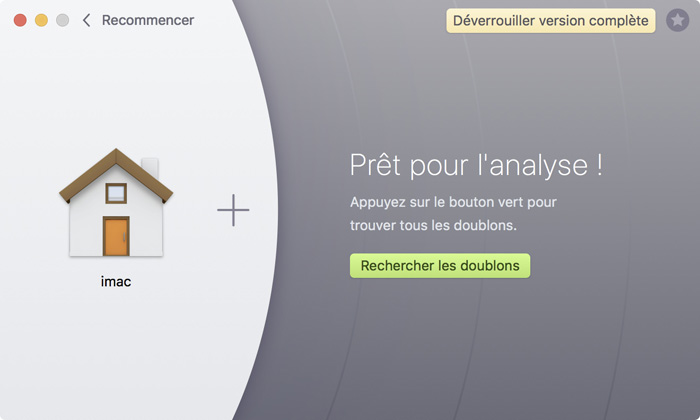
Étape 3 : Une fois l'analyse terminée, vous aurez la possibilité de passer en revue les doublons. Il s'agit des "copies exactes" et des "fichiers similaires". Sélectionnez les fichiers que vous souhaitez supprimer et supprimez-les, et c'est tout, vous avez optimisé avec succès votre Mac.
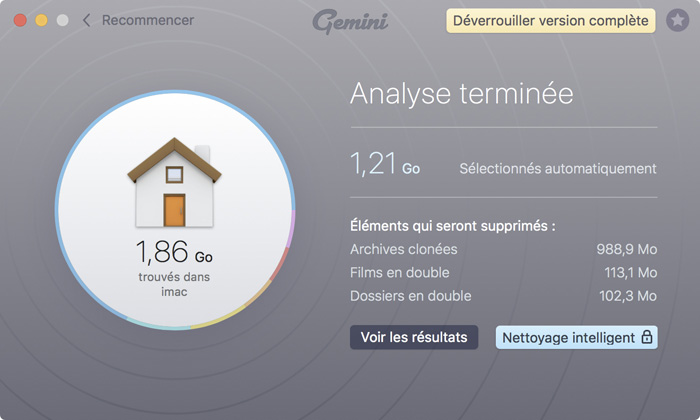
Partie 6 : Comment désinstaller Gemini 2 ?
Nous avons énuméré de nombreux avantages de Gemini 2 dans notre revue de doublons de fichiers Gemini jusqu'à présent. Cependant, ils ont également quelques inconvénients, qui peuvent pousser certains utilisateurs à désinstaller l'application. Le principal problème avec Gemini 2 est son utilisation. C'est une application gourmande en ressources et utilise beaucoup de mémoire de Mac pour effectuer le processus de numérisation. Cela peut provoquer une surchauffe de votre Mac. Pour désinstaller cette application :
Étape 1 : Tout d'abord, localisez l'application Gemini 2 dans le Finder. Vous pouvez également utiliser 'Spotlight' pour trouver l'application.
Étape 2 : Une fois que vous l'avez trouvé, sélectionnez l'application et faites-la glisser vers la 'Corbeille' ou sélectionnez-la et choisissez Fichier > Déplacer vers la Corbeille.
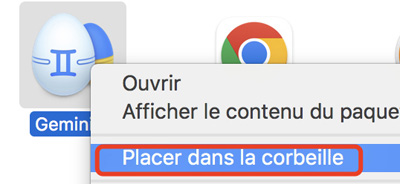
Étape 3 : Entrez les détails de connexion si demandé. Pour supprimer définitivement l'application, choisissez Finder > Vider la Corbeille et vous aurez désinstallé l'application Gemini 2 de votre Mac.
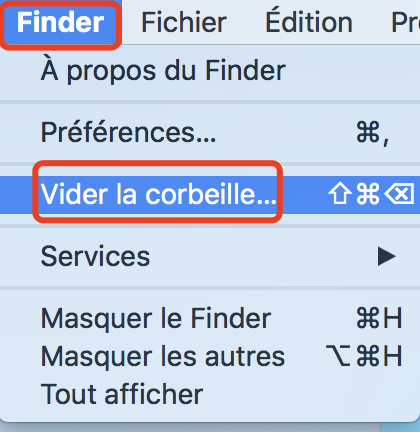
Partie 7 : La meilleure alternative à Gemini 2
Aussi génial que soit Gemini 2, il est toujours bon d'avoir des alternatives au cas où. Les applications de ce type ont tendance à être sujettes aux erreurs, et Gemini 2 ne fait pas exception. De plus, certains utilisateurs peuvent trouver que l'utilisation intensive du disque de l'application est un gros frein. Nous nous sommes donc assurés que vous avez la meilleure alternative prête à être utilisée lorsque le moment viendra. L'alternative dont nous parlons est le Tenorshare Cleamio. De l'interface à ses performances, ce supprimeur de fichiers est bien meilleur que les autres. Il utilise l'algorithme avancé de hachage MD5 pour supprimer toutes les doublons indésirables de votre Mac.
Fonctionnalités du Tenorshare Cleamio
- Trouve rapidement des doublons de différents types de fichiers en peu de temps.
- Prise en charge de la prévisualisation gratuite pour les images, les vidéos et divers types de fichiers.
- Supprime gratuitement 15 fichiers en double pour les utilisateurs.
- Prise en charge de la compatibilité avec Windows et MacOS 10.11 ou supérieur.
- Analyse tous les périphériques de stockage externes tels que les clés USB et les disques durs ainsi que le stockage interne.
- L'algorithme intelligent de hachage MD5 le rend puissant et efficace.
- Facile à utiliser et exempt de logiciels malveillants, de logiciels publicitaires et de pop-ups ennuyeux.
Comment Supprimer Les Fichiers en Double (Doublons) Sur Windows 11/10/8/7 ?
Téléchargement sécurisé
Téléchargement sécurisé
Comment utiliser Tenorshare Cleamio ?
- Installez et téléchargez Tenorshare Cleamio, puis cliquez sur l’onglet Fichiers en double situé dans le menu de gauche.
- Cliquez sur la boîte de dossier affichant Macintosh HD ou sur la grande icône Plus (+) pour choisir l’emplacement du dossier que vous souhaitez analyser.
- Cliquez sur l’onglet Tenorshare Cleamio en haut à gauche, puis sélectionnez Préférences ou Paramètres afin d’accéder aux options d’analyse et de les modifier selon vos besoins. Une fois les réglages terminés, cliquez sur le bouton Rechercher pour lancer la détection.
- Une fois l’analyse terminée, vous verrez s’afficher différents types de fichiers en double. Sélectionnez ceux que vous souhaitez supprimer, puis cliquez sur Supprimer.
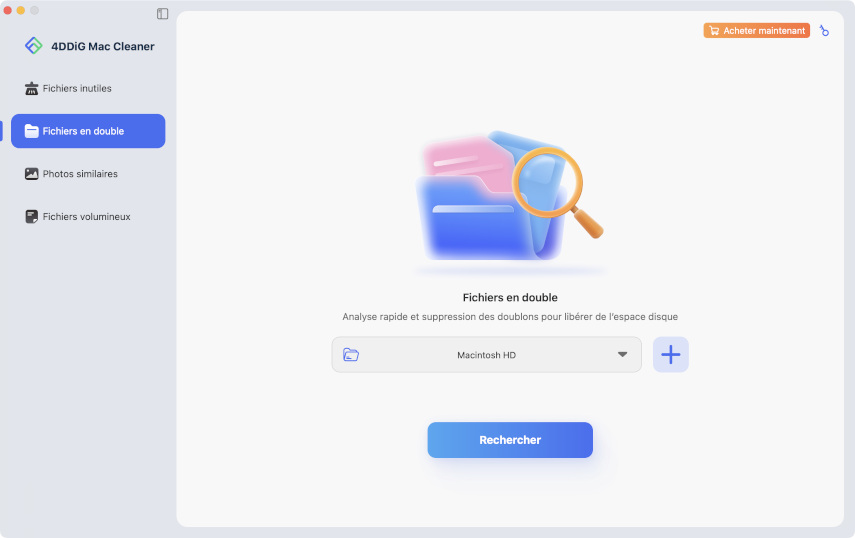


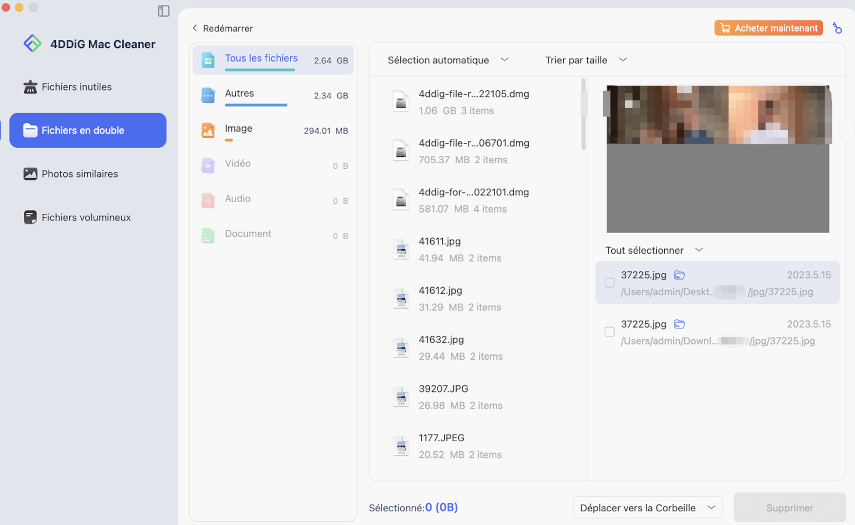
FAQ sur Gemini 2
Puis-je faire confiance à Gemini 2 ?
Oui, Gemini 2 est une application sûre. Elle est exempte de virus, de logiciels malveillants, de publicités ou de pop-ups, qui constituent normalement une menace pour votre Mac.
Combien coûte Gemini 2 ?
Les tarifs de Gemini 2 comprennent des plans annuels de 44,95 $ et des plans à vie de 99,95 $.
Quelle est la différence entre Gemini et Gemini 2 ?
Le Gemini 2 est une amélioration majeure par rapport à l'application classique Gemini. Les principales différences sont les suivantes :
- L'algorithme de sélection intelligente dans Gemini 2.
- Interface plus intelligente et design plus élégant.
- Gemini 2 est compatible avec l'application Photos de Mac.
- Fonction de gamification dans le nouveau Gemini 2.
Résumé
Nous avons commencé la revue par la question, qu'est-ce que Gemini 2 pour Mac, et nous y avons répondu de toutes les façons possibles. Alors allez-y et utilisez-le pour trouver et supprimer tous vos fichiers en double. Et si cela ne fonctionne pas, vous pouvez toujours compter sur Tenorshare Cleamio pour effectuer la tâche à votre place.